c盘里的东西怎么移到d盘 怎么把电脑硬盘上的东西移到另一个硬盘
更新时间:2024-05-13 17:46:36作者:yang
在使用电脑的过程中,我们经常会遇到C盘空间不足的问题,这时候就需要将一些东西移动到D盘或其他硬盘上,移动C盘里的东西到D盘并不是一件困难的事情,只需要简单的操作就可以完成。而如果需要将整个电脑硬盘上的东西移到另一个硬盘,也只需要借助一些工具就可以轻松实现。接下来我们就来详细了解一下如何完成这些操作。
步骤如下:
1.打开C盘
打开此电脑,打开c盘。
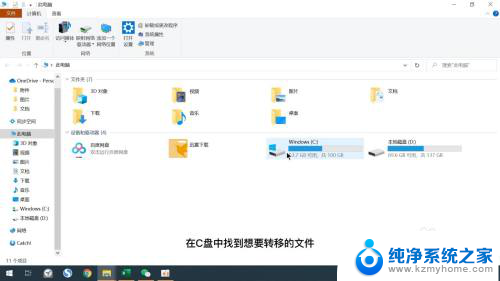
2.找到文件
在c盘中找到想要转移的文件。
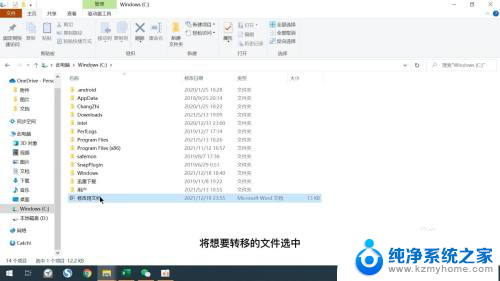
3.点击移动到
将想要转移的文件选中之后点击窗口的移动到选项。
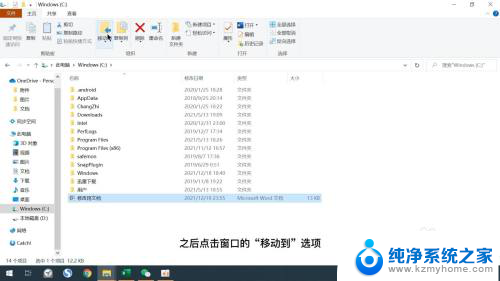
4.选择位置
在弹出的菜单中点击选择位置选项。
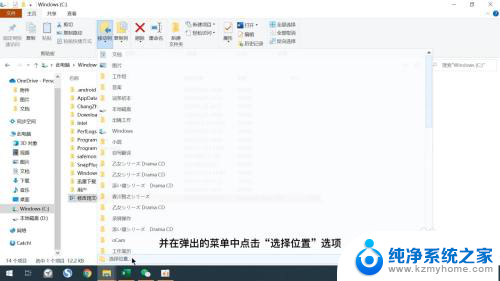
5.找合适的位置
在弹出的窗口中找到D盘,并选择适合的文件夹位置。
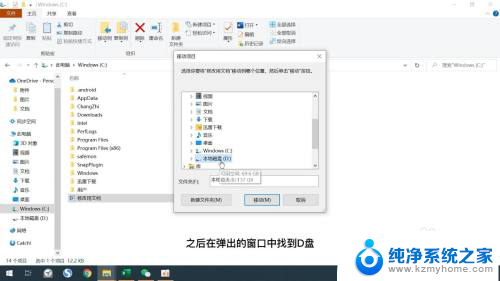
6.点击移动
最后点击移动选项即可。
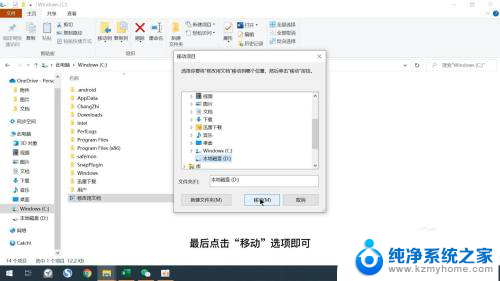
以上是如何将C盘中的内容移动到D盘的全部步骤,如果遇到这种情况,您可以按照以上操作进行解决,非常简单快速,一步到位。
c盘里的东西怎么移到d盘 怎么把电脑硬盘上的东西移到另一个硬盘相关教程
- 怎么把c盘中的东西移到d盘 C盘文件夹移动到D盘步骤
- 笔记本电脑怎样把c盘的东西移到d盘或e盘 如何把c盘的内容移动到d盘或e盘
- mac不能往u盘拷东西 Mac拷贝文件到移动硬盘失败怎么办
- 如何把软件从c盘移动到d盘 怎么把C盘的软件移到D盘
- 怎么把一个文件夹的东西移到另一个文件夹 如何将文件从一个文件夹移动到另一个文件夹
- 如何将c盘转到d盘 怎样把电脑c盘的文件转移到d盘
- 怎么把文件从c盘移到d盘 C盘文件夹如何移动到D盘
- 电脑转移文件夹到另一个盘 如何将电脑桌面上的文件从C盘移动到D盘
- 桌面显示d盘文件 D盘的东西怎么在桌面上显示
- 如何把u盘里的东西拷到电脑里 怎样把U盘的文件导入到电脑
- 微信发送不了语音 微信语音发送不了怎么办
- tcl电视投屏不了 TCL电视投屏无法显示画面怎么解决
- 3dmax打开没反应 3dmax打不开一直加载不出来
- 电视上怎么打开无线投屏 电视怎么打开无线投屏功能
- 文件夹里面桌面没有了 桌面文件被删除了怎么办
- windows2008关机选项 Windows server 2008 R2如何调整开始菜单关机按钮位置
电脑教程推荐
- 1 tcl电视投屏不了 TCL电视投屏无法显示画面怎么解决
- 2 windows2008关机选项 Windows server 2008 R2如何调整开始菜单关机按钮位置
- 3 电脑上的微信能分身吗 电脑上同时登录多个微信账号
- 4 怎么看电脑网卡支不支持千兆 怎样检测电脑网卡是否支持千兆速率
- 5 荣耀电脑开机键在哪 荣耀笔记本MagicBook Pro如何正确使用
- 6 一个耳机连不上蓝牙 蓝牙耳机配对失败
- 7 任务栏被隐藏时,可以按 键打开开始菜单 如何隐藏任务栏并用快捷键调出
- 8 电脑为什么找不到打印机 电脑找不到打印机怎么连接
- 9 word怎么清除最近打开文档记录 Word文档打开记录快速清除技巧
- 10 电脑排列图标怎么设置 桌面图标排序方式设置教程